RPAコラムRPA-COLUMN
RPA活用事例 <送付状作成ロボ>
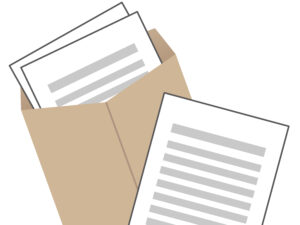
こんにちは。会計事務所RPA研究会のS美です。
先日、RPA活用事例シリーズで「請求書作成ロボット」を
ご紹介しましたが(→コチラ)、本日はその姉妹編!
「送付状作成ロボット」をご紹介します。
例えば、請求書の送付時期など、
何枚もの送付状を作成し、印刷することになりますよね。
簡単な作業ですが、幾度も繰り返す必要があり、
ウンザリしそうになるものです。
それをボタン一つでピピッと解決!!
では早速見ていきましょう。
送付状作成ロボ
あらかじめ、送付状の作成に必要な情報をまとめた
Excelファイルを作っておきます。
例えば、このようなファイルです。
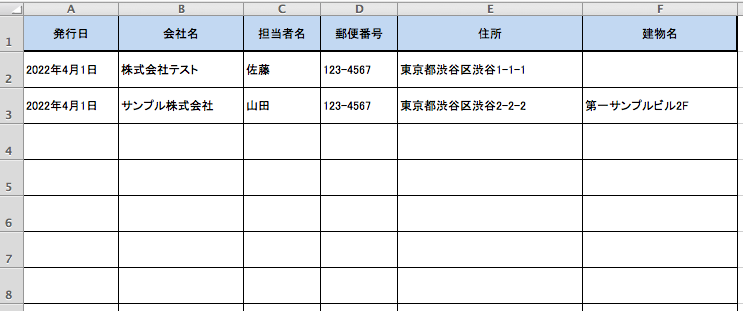
郵送で書類を送付する可能性のある顧問先について
一度このファイルを作成し整えておけば、
あとはRPAにお任せ!
具体的には以下のようなシナリオになります。
—————–
●送付先情報一覧のExcelファイルを開く。
↓
●上の行から1社分ずつ必要情報をコピー。
↓
●送付状のテンプレートを開く。
↓
●テンプレート内の所定の箇所に、
コピーした情報を順にペーストする。
※テンプレートがWord文書の場合は、
「置換」を使うと便利!
↓
●全てペーストできたら、
指示したファイル名を付けてPDFとして保存。
所定のフォルダに格納する。
↓
●Excelファイルが空欄の行になるまで上記作業を繰り返し。
↓
●全て済んだら、Excelファイルやテンプレートなどを閉じて終了。
—————–
いかがでしょうか。
先日ご紹介した「請求書作成ロボ」と
ほぼ似たような作りですよね!
つまり、どちらかのシナリオを作ると、
その経験を活かし、もう片方もすぐに作れてしまいます。
そして、請求書作成ロボと同じく、
一度このシナリオを作っておけば、
あとは、Excelファイルの情報を更新するだけで、
このロボットを何度でも稼働させることが可能です。
また、上記シナリオは、送付状PDFを
所定のフォルダに格納するところまでで終わっていますが、
必要ならば、フォルダ内に溜まったPDFについて
全て印刷をするよう指示を加えることも可能です。
そうすれば、人は、プリンターから印刷される書類を
ピックアップし封入するだけ!
もう送付状を1つ1つコピペで作成する必要はありません。
●送付状作成ロボ
ぜひRPAを活用していただき、
面倒な書類作成業務からの解放感を味わっていただければ幸いです。
今後もまた、様々な活用事例をご紹介していきたいと思います。
どうぞお楽しみに!
これまでにご紹介した様々な活用事例はコチラから
↓↓
「RPAロボット活用事例」に関するコラム記事






